Format Salesforce URL du nouvel enregistrement fenêtre contextuelle
Cet article explique comment formater la valeur d'un attribut personnalisé SF_URLPop ou GC_SCREEN_POP afin de créer un nouvel enregistrement dans Salesforce qui sera pré-rempli avec les données du client. Ces exemples utilisent un Nouveau contact Salesforce, mais vous pouvez utiliser cette même approche pour générer des écrans et pré-remplir littéralement n'importe quel enregistrement Salesforce.
Les informations suivantes s’appliquent à la console Classic.
Identifier l’URL
Chaque enregistrement dans Salesforce utilise un code URL exact. La création d’un contact résulte en cette URL : https ://na5.Salesforce.com/003 / e. le 003 est un code à trois caractères pour les contacts.003 le e identifie le contact en tant que nouvel enregistrement.
La première partie de l’URL (https ://na5.salesforce.com) pourrait sembler différente dans votre environnement. La valeur d’une coutume attribut n’a besoin que de la partie qui suit l’URL principale, par exemple, 003/e.
Remplir de nouvelles données d’enregistrement
Après avoir identifié l’URL d’un nouveau contact, vous pouvez définir les champs que vous souhaitez préremplir avec les données. Pour obtenir les noms Salesforce de champ exacts navigateur de , utilisez les outils de développeur dans votre. Ces étapes utilisent des outils de développement pour identifier le Prénom et Nom de famille noms de champs :
- Pour afficher le code HTML de la page Nouveau contact, cliquez avec le bouton droit sur la page Web, puis cliquez sur Voir la source ou Voir la source de la page.
- Trouvez les noms exacts du champ en recherchant le texte exact de l’étiquette à partir de l’enregistrement New Contact, dans ce cas prénom et Nom de famille.
<label for="name_firstcon2">First Name</label>
<label for="name_lastcon2”>Last Name</label>
Dans cet exemple, les noms de champs exacts sont name_firstcon2 et name_lastcon2.
Formater l’URL
Créez l’URL en combinant l’URL relative avec les noms et les valeurs de champ, tel que décrit dans ce tableau.
| Élément de format | Description |
|---|---|
| <object code="">/ | URL relative Salesforce de fenêtre contextuelle l’objet à. |
| e ? | e indique un nouvel enregistrement ; ? indique que les valeurs pré-remplies suivent dans l’URL. |
| <field name="" X="">=<field value="" X=""> | Zéro à plusieurs champs avec des valeurs préremplies peuvent être envoyés sur l’URL. Délimitez chaque paire nom / valeur de champ avec une esperluette (& ;). Cette partie de l’URL doit être codée HTML. |
<object code>/e?<field name 1>=<field value 1>&<field name 2>=<field value 2>
L’URL dans cet exemple serait : 003/e?name_firstcon2=John&name_lastcon2=Smith
échantillonflux
Cet exemple utilise le Définir l’action de données des participants pour définir attribut le pour un flux appel entrant.
Les informations utilisées pour attribut définir le sur l’appel peuvent provenir de plusieurs endroits différents : d’enregistrement des données, la saisie des données de l’appelant, les informations relatives aux groupes de travail, une URL statique ou une combinaison d’autres attributs d’interaction. Pour plus d’informations, voir Ajouter une action de données de participant set à untâche.
- Créez un appel flux Architect entrant dans.
- Ajouter une tâche avec Définir les données du participant comme l’action.
- Pour le nom d’attribut, ajouter SF URLPop (en anglais seulement).
- Pour Value to Assign, ajoutez un lien relatif à la page Salesforce qui apparaît lorsqu’une interaction entrante contient cet attribut personnalisé. Dans cet exemple, la valeur est une nouvelle URL de contact, ajoutée aux données d’entrée : 003/e?name_firstcon2=John&name_lastcon2=Smith.
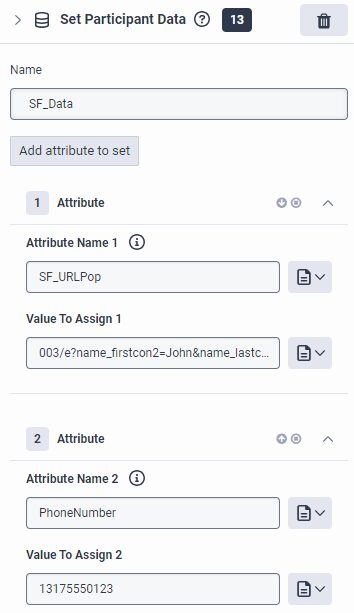
- Ajouter un Transfert à ACD action au flux.
- Sélectionnez le Queue qui reçoit cet appel.
- Cliquez sur publier .
- Lorsqu'un appel arrive via ce flux d'appels, il reçoit l'attribut personnalisé de SF_URLPop avec une valeur de 003/e?name_firstcon2=John&name_lastcon2=Smith. Une fois l’appel acheminé vers un agent, l’écran d’appel d’alerte affiche un enregistrement de nouveau contact dans Salesforce avec John Smith dans les champs Prénom et Nom et 13175550123 dans le champ Téléphone.
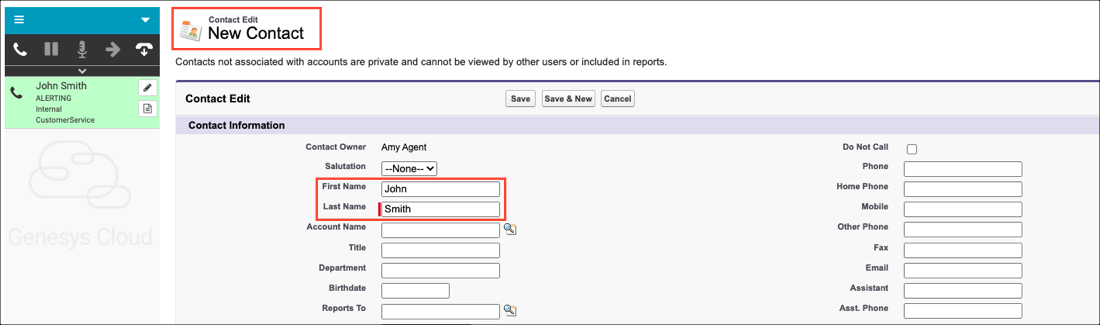
Les informations suivantes s’appliquent à Lightning Experience.
Identifier l’URL
Chaque enregistrement dans Salesforce utilise un code URL exact. La création d’un contact résulte en cette URL : https ://na5.salesforce.com/foudre / o / Contact / nouveau.
La première partie de l’URL (https ://na5.salesforce.com) pourrait sembler différente dans votre environnement. La valeur d’un attribut personnalisé n’a besoin que de la partie qui suit l’URL principale, par exemple, foudre / o / Contact / nouveau.
Formater l’URL
Créez l’URL en combinant l’URL relative avec les noms d’API pour les champs demandés. Par exemple, lightning / 0 / Contact / new ? = defaultFieldValues = FirstName = John, LastName = Smith, Phone = 13175550123 ouvre un nouvel enregistrement de contact avec les champs Prénom, Nom et Téléphone préremplis avec John, Smith et 13175550123.
Pour plus d’informations, voir Lancement de la page de création d’enregistrement avec les valeurs de champ par défaut dans la documentation Salesforce.
échantillonflux
Cet exemple utilise le Définir l’action de données des participants pour définir attribut le pour un flux appel entrant.
- Pour l'intégration de Genesys Cloud for Salesforce, vous pouvez suivre les mêmes étapes pour les rappels, les e-mails, les messages et les messages vocaux ACD. Pour les courriels et les messages, créez et publiez un flux de courriels ou de messages entrants au lieu d'un flux d'appels entrants.
- Pour l'intégration de CX Cloud de Genesys et de Salesforce, vous pouvez suivre les mêmes étapes pour les rappels.
Les informations utilisées pour attribut définir le sur l’appel peuvent provenir de plusieurs endroits différents : d’enregistrement des données, la saisie des données de l’appelant, les informations relatives aux groupes de travail, une URL statique ou une combinaison d’autres attributs d’interaction. Pour plus d’informations, voir Ajouter une action de données de participant set à untâche.
- Créez un appel flux Architect entrant dans.
- Ajouter une tâche avec Définir les données du participant comme l’action.
- Pour le nom de l'attribut, ajoutez SF_URLPop ou GC_SCREEN_POP.
- Pour Value to Assign, ajoutez un lien relatif à la page Salesforce qui apparaît lorsqu’une interaction entrante contient cet attribut personnalisé. Dans cet exemple, la valeur est une nouvelle URL de contact, ajoutée aux paramètres de requête : foudre/o/Contact/new?defaultFieldValues=FirstName=John,LastName=Smith,Phone=13175550123.
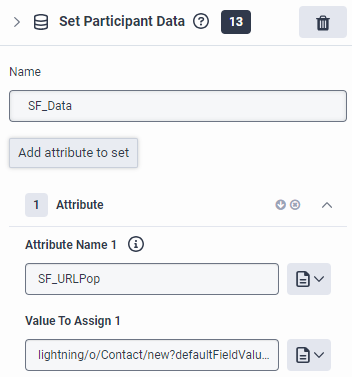
- Ajouter un Transfert à ACD action au flux.
- Sélectionnez le Queue qui reçoit cet appel.
- Cliquez sur publier .
- Lorsqu'un appel arrive par ce flux d'appels, l'attribut personnalisé GC_SCREEN_POP ou SF_URLPop est attribué avec une valeur de lightning/o/Contact/new?defaultFieldValues=FirstName=John,LastName=Smith,Phone=13175550123. Une fois l'appel acheminé vers un agent, l'écran d'appel d'alerte ouvre un nouvel enregistrement de contact dans Salesforce avec John Smith dans les champs Prénom et Nom et 13175550123 dans le champ Téléphone.
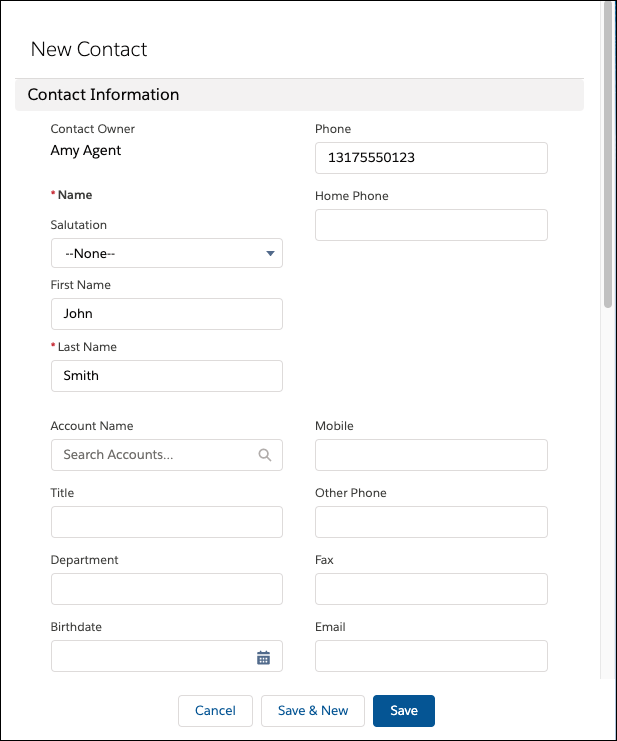
Pour plus d'informations, voir Screen pop in Genesys Cloud for Salesforce et Screen pop in CX Cloud from Genesys and Salesforce.
Pour plus d'informations sur l'intégration, voir À propos de Genesys Cloud pour Salesforce et À propos de CX Cloud de Genesys et Salesforce.

